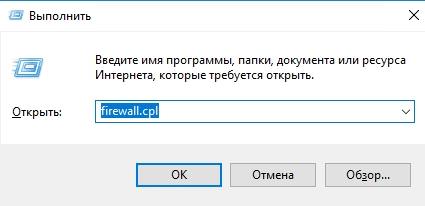Іноді виникає проблема, пов’язана з неможливістю зайти на будь-які сайти. Причиною цього може бути закритий порт. З’єднання, через яке приймаються і відправляються дані на комп’ютері називається портом. Стаття допоможе розібратися в тому, як його відкрити за допомогою вбудованого брандмауера (файрвол) windows 7, 8, 10 і маршрутизатора.
Відкриття порту з допомогою брандмауера
Створені установки у всіх сучасних операційних системах ідентичні, тому і процедура буде однакова.
Для початку варто потрапити в брандмауер. Для цього потрібно увійти в Панель управління, розділ — Система і безпека. Або ж натиснути Win + R. У вікні потрібно прописати firewall.cpl.
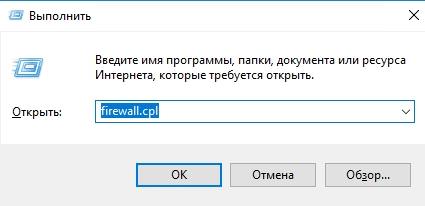
У вікні, знаходимо кнопку Додаткові параметри:
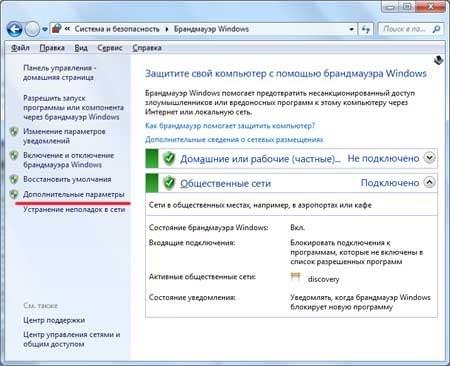
Після цього у стовпчику праворуч клацають мишкою на Правила для вхідних з’єднань:
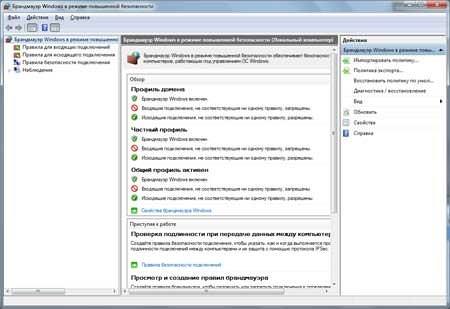
У стовпчику зліва є пункт – створити правило. Натискаємо на нього:
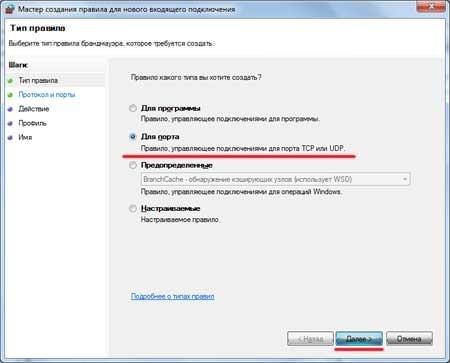
Нам необхідно правило для порту, тому ставимо галочку в цьому пункті і натиснути кнопку Далі.
Відкриється нове вікно, де потрібно вказати вид протоколу і порти, до яких застосовуватиметься це правило. Не рідко, наприклад, для ігор, потрібно створювати два правила.
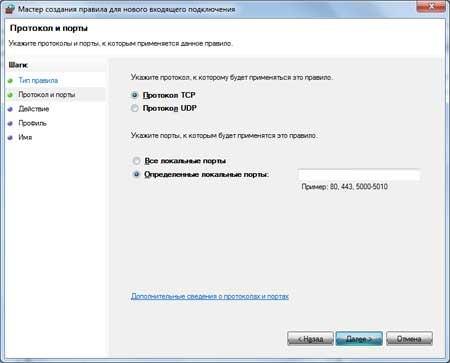
Після цього потрібно вказати дію, яка виконуватиметься згідно з створеним правилом. Вибираємо Дозволити підключення (включаючи підключення, захищені IPSec і без захисту).

Після цього відкриється Профіль. Тут потрібно простежити, щоб на всіх видах профілів стояли галочки (доменному, приватному і публічному):
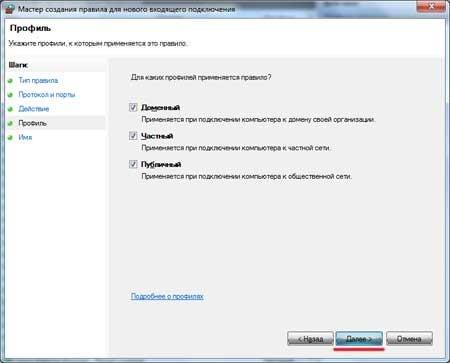
Після цього майстер попросить вказати ім’я й опис цього правила. Для цього прописуємо будь-яку назву. В описі дозволяється нічого не писати. Натискаємо Готово.
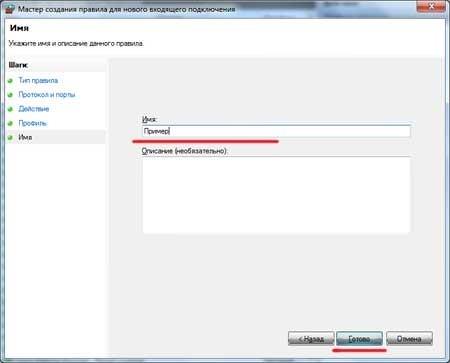
Тепер в фаєрволі windows знаходимо елемент і перевіряємо чи відкритий порт. Це можна зробити за допомогою PFPort Checker.
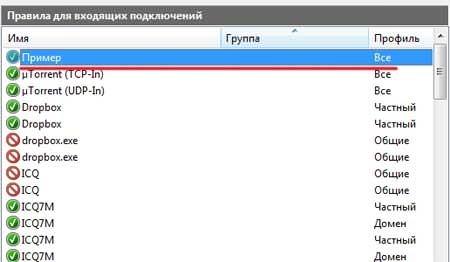
У разі, якщо порт все рано не працює, можна спробувати його активувати іншим методом. Для цього знову створимо правило тільки воно буде не для порту, а для програми:
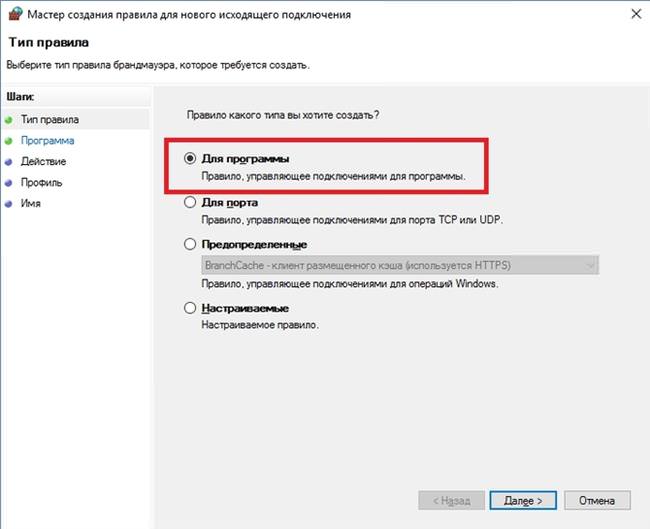
Не вдається підключитися до Wi-Fi в Windows 10
Далі вказуємо шлях до програми, скориставшись кнопкою «Огляд»:
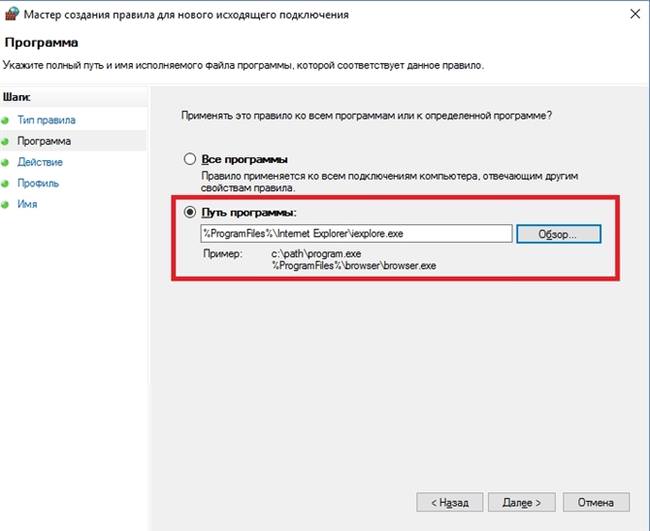
Після цього, всі робимо те ж, що і в першому випадку. Таким чином, створено нове правило, яке повинно працювати.